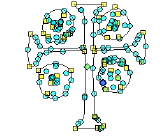I timbri intaglio si possono spostare, ruotare, scalare, risagomare ed eliminare individualmente in modalità Risagoma. Mentre trasformi timbri intaglio, le penetrazioni ago nell’oggetto sottostante sono aggiornate automaticamente.
1In modalità Risagoma, seleziona un oggetto ricamo con timbri intaglio applicati. Una maniglia di selezione a rombo è visualizzata al centro di ogni timbro.
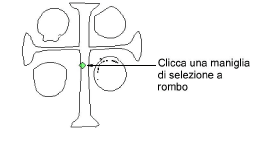
2Seleziona la maniglia di selezione a rombo. Appare un’altra serie di maniglie per dimensionamento, allungamento e rotazione.
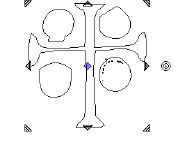
3Trascina il rombo per spostare il timbro. Tenendo premuto il tasto Ctrl il movimento sarà obbligato a spostamenti su assi verticali od orizzontali.
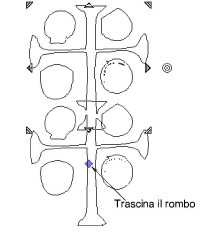
4Trascina una maniglia di misurazione angoli per ridimensionare il timbro.
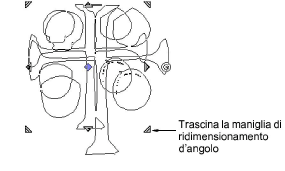
3Tenendo premuto il tasto Maiusc si ridimensiona il timbro a partire dal centro.
3Tieni premuto il tasto Ctrl per ridimensionare il timbro proporzionalmente.
3Tenendo premuti entrambi i tasti Ctrl e Maiusc durante il trascinamento di una maniglia di ridimensionamento d’angolo si cambierà la scala del timbro proporzionalmente attorno al centro.
5Trascina una maniglia d’allungamento per allungare il timbro. Tieni premuto il tasto Maiusc per allargare il timbro partendo dal centro.
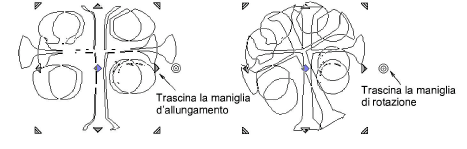
6Trascina la maniglia di rotazione per ruotare il timbro.
7Clicca il prifilo del timbro per esibire i punti di controllo. Usali per risagomare il timbro.